Ripristina la console se l'errore persiste
- L'errore PlayStation CE-33643-0 viene spesso attivato quando la console non riesce a connettersi ai server.
- I problemi di rete spesso attivano gli errori Playstation CE-33643-0.
- Il ripristino delle impostazioni di fabbrica della tua console dovrebbe essere eseguito dopo aver tentato tutte le correzioni e l'errore rimane non risolto.
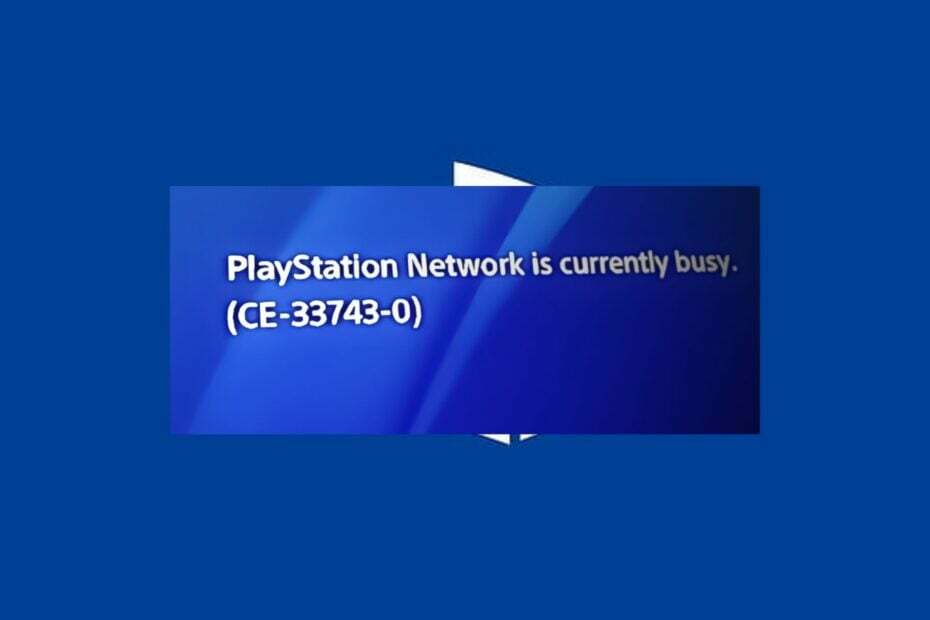
XINSTALLARE CLICCANDO SUL FILE DI DOWNLOAD
- Scarica lo strumento di riparazione per PC Restoro che viene fornito con tecnologie brevettate (brevetto disponibile Qui).
- Clic Inizia scansione per trovare i problemi di Windows che potrebbero causare problemi al PC.
- Clic Ripara tutto per risolvere i problemi che interessano la sicurezza e le prestazioni del tuo computer.
- Restoro è stato scaricato da 0 lettori questo mese.
L'errore CE-33643-0 è un errore PlayStation che impedisce agli utenti di accedere al server PlayStation. Viene attivato principalmente sulle console PlayStation 4, ma può anche apparire su altre console Sony.
Se attualmente stai riscontrando l'errore PlayStation CE-33643-0, questo articolo discuterà brevemente alcune cause comuni dell'errore e ti fornirà i passaggi necessari per risolverlo.
- Cosa causa l'errore PlayStation CE-33643-0?
- Come posso correggere l'errore PlayStation CE-33643-0?
- 1. Controlla la connessione Internet della tua console
- 2. Modifica le impostazioni DNS della console
- 3. Ripristina la tua console
Cosa causa l'errore PlayStation CE-33643-0?
Ecco alcune delle cause più comuni dell'errore PlayStation CE-33643-0:
- Problemi di connettività di rete: PlayStation richiede una connessione Internet stabile e veloce per funzionare correttamente. Se il tuo router o modem ha una scarsa connettività, attiverai errori come CE-33643-0.
- Tempo di inattività del server: PlayStation aggiorna i suoi server occasionalmente. Se la i server sono inattivi o in manutenzione, probabilmente incontrerai errori come questo.
- Errore DNS: Prima che la console PlayStation possa connettersi a Internet, deve farlo risolvere l'indirizzo IP dal server. Se la console non riesce a risolvere l'indirizzo IP, può causare diversi errori.
Ora che sappiamo perché si verifica questo errore, applichiamo le soluzioni seguenti per risolverlo.
Come posso correggere l'errore PlayStation CE-33643-0?
Prima di procedere con tecniche di risoluzione dei problemi più avanzate, ecco un paio di correzioni rapide che puoi tentare per aiutarti a risolvere l'errore PlayStation CE-33643-0:
- Riavvia la tua console.
- Spegnere e riaccendere il router o il modem.
- Correggi la congestione della rete.
- Controlla la disponibilità del server PlayStation.
Se l'errore persiste dopo aver tentato i passaggi precedenti, le seguenti sono le migliori tecniche di risoluzione dei problemi che puoi applicare per correggere l'errore:
1. Controlla la connessione Internet della tua console
- Sulla tua console Menù casalingo, Selezionare Impostazioni.
- Nella pagina Impostazioni, fare clic su Rete dalla finestra a discesa.
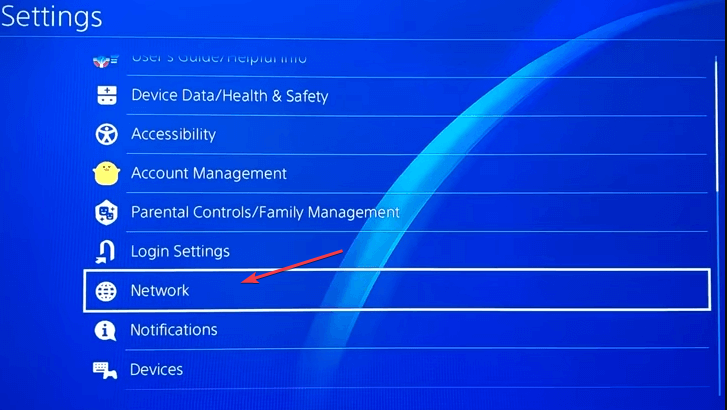
- Nella finestra successiva, seleziona Testare la connessione a Internete attendere il completamento del test.

- Seguire le istruzioni sullo schermo al termine del test per verificare se l'errore persiste.
Il test della connessione Internet della tua console ti aiuterà a determinare se l'errore è dovuto a un problema locale o larghezza di banda insufficiente. Inoltre, può aiutare a risolvere qualsiasi problema tecnico tra i moduli di comunicazione della console e il server.
2. Modifica le impostazioni DNS della console
- Dal tuo Menu iniziale della PlayStation, avvia il Impostazioni PlayStation.
- Clicca sul Rete scheda dalla finestra a discesa.
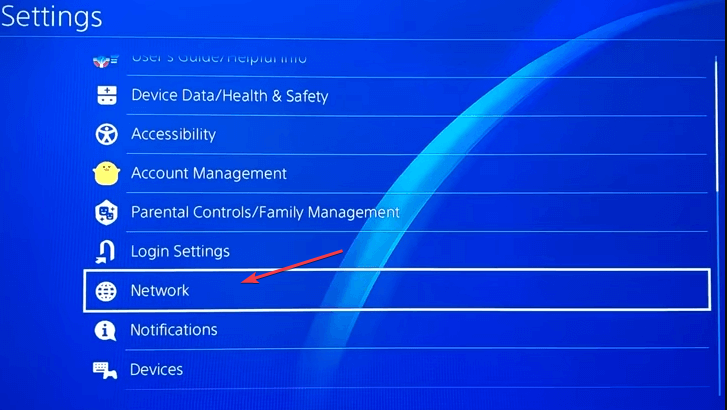
- Nella finestra successiva, seleziona Configura la connessione a Internete scegli a Connessione LAN o Wi-Fi.
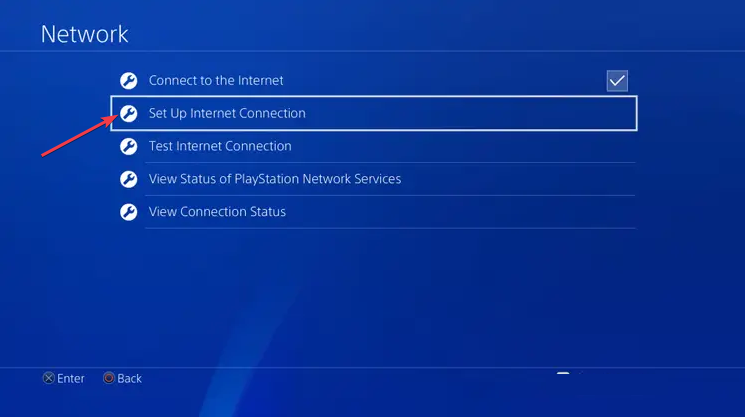
- Clicca il Costume pulsante nella finestra successiva e selezionare Automatico nel Campo IP.
- Nel Nome host DHCP campo, selezionare Non specificare.
- Al Schermata Impostazioni DNS, scegliere Manuale e impostare il DNS primario e secondario A 8.8.8.8 E 8.8.4.4, rispettivamente.
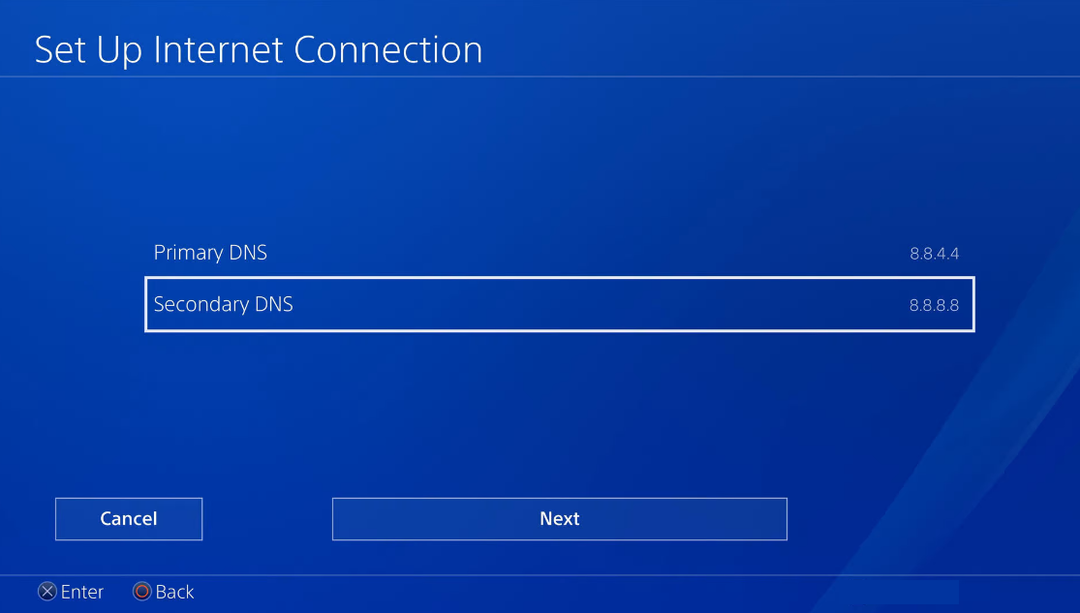
- Salva le modifiche e riavvia la tua console.
In alcuni casi, l'errore PlayStation CE-33643-0 può essere causato da un intervallo DNS incoerente sulla tua console, il che rende estremamente difficile la connessione al server Playstation.
Tuttavia, se modifichi il DNS della tua console con un DNS personalizzato fornito da Google, puoi risolvere l'errore.
- Non riesci a ottenere un indirizzo IP su PS5? 2 modi rapidi per risolvere questo problema
- Non riesci ad accedere a Playstation Network? Ecco cosa fare
- Questo contenuto non può essere selezionato in questo momento [PS4 Fix]
- Si è verificato un errore su PS4 [correzione dell'accesso alla rete]
- Errore PS5 CE-112840-6: 3 modi semplici e veloci per risolverlo
3. Ripristina la tua console
- Dalla tua console Casa menu, vai al Impostazioni scheda.
- Nella scheda Impostazioni, fare clic su Inizializzazione, rubinetto Inizializza la PS4e premere il X pulsante.
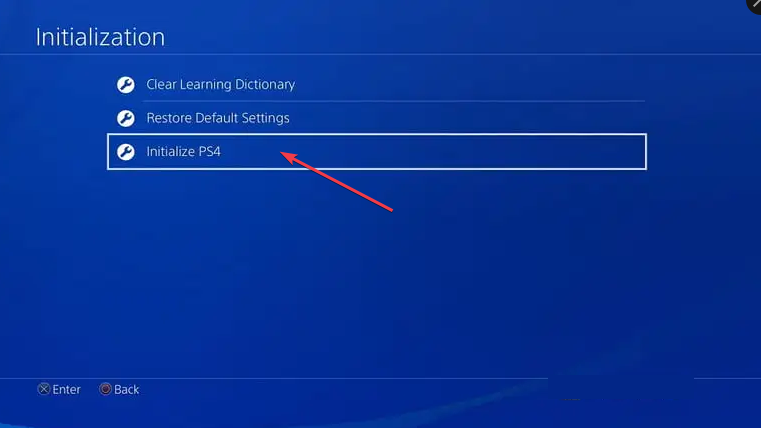
- Nella finestra successiva, fare clic su Pieno per reimpostare completamente le app e i dati della console.
- premi il X pulsante per confermare il processo di ripristino.
- Dopo il ripristino della console, reinstalla il gioco per verificare se l'errore è stato risolto.
Il ripristino delle impostazioni di fabbrica della console la ripristinerà alle impostazioni predefinite, rimuovendo i file corrotti e le configurazioni che possono attivare l'errore PlayStation CE-33643-0.
Se hai ulteriori domande o suggerimenti, inseriscili gentilmente nella sezione dei commenti.
Hai ancora problemi? Risolvili con questo strumento:
SPONSORIZZATO
Se i suggerimenti di cui sopra non hanno risolto il tuo problema, il tuo PC potrebbe riscontrare problemi Windows più profondi. Noi raccomandiamo scaricando questo strumento di riparazione del PC (valutato Ottimo su TrustPilot.com) per affrontarli facilmente. Dopo l'installazione, è sufficiente fare clic su Inizia scansione pulsante e quindi premere su Ripara tutto.
![[Risolto] Errore PS4 Su-30625-6, SU-42481-9 (Errori di aggiornamento)](/f/a06667b8c7a9bcb79b18dfdf46565a36.jpg?width=300&height=460)
![Problemi con il driver audio del controller PS4 in Windows 10 [PRO FIX]](/f/b3f850f3c68b36640634b380800c40ee.jpg?width=300&height=460)
